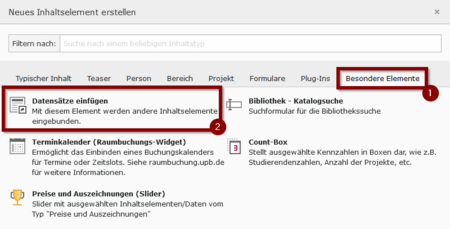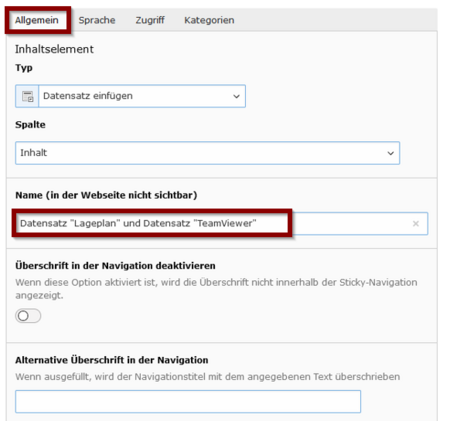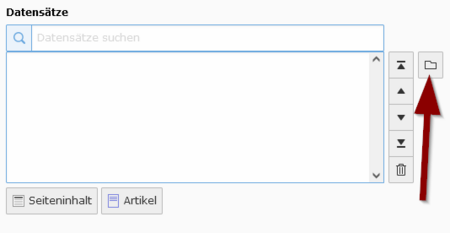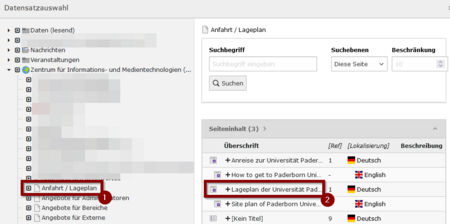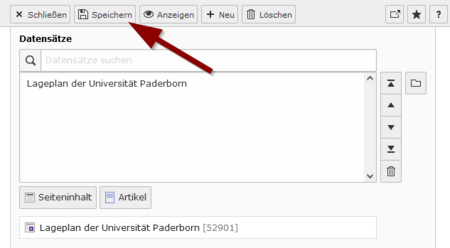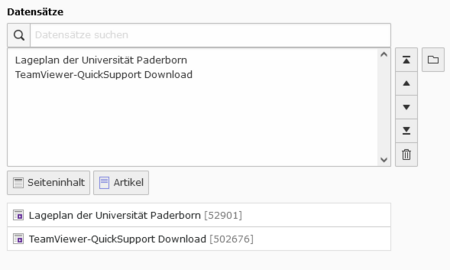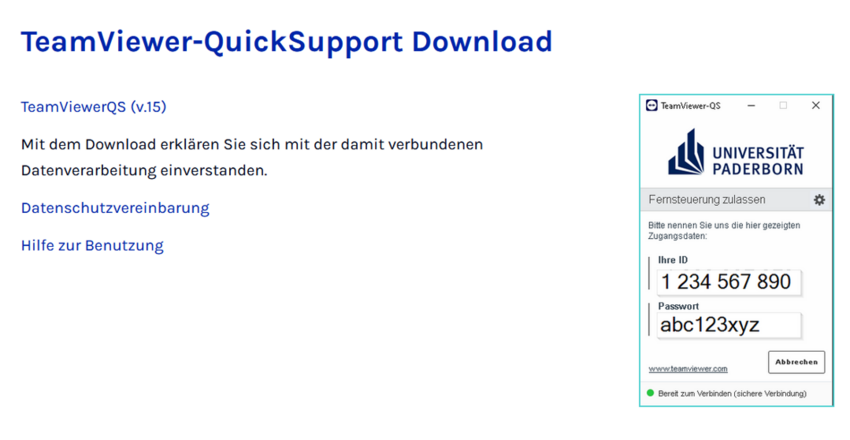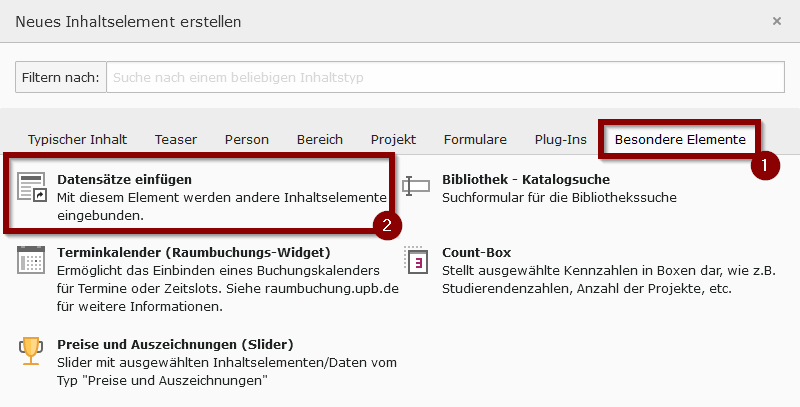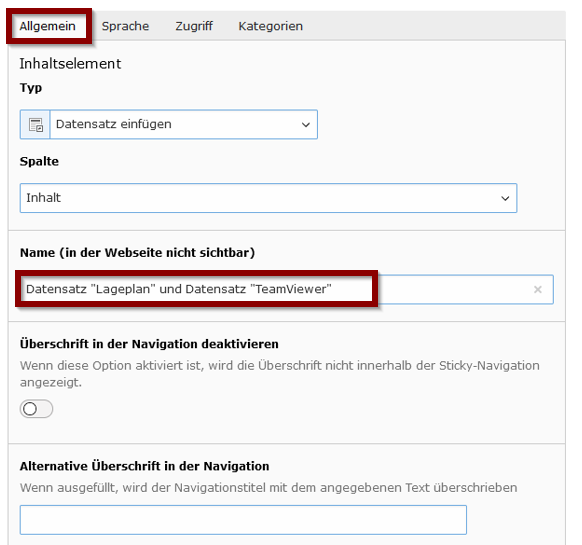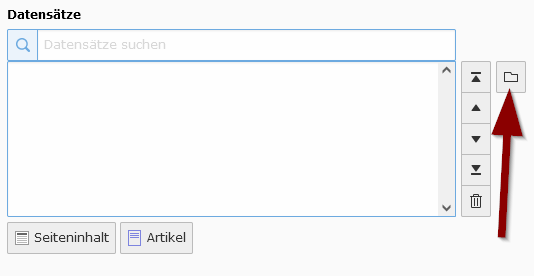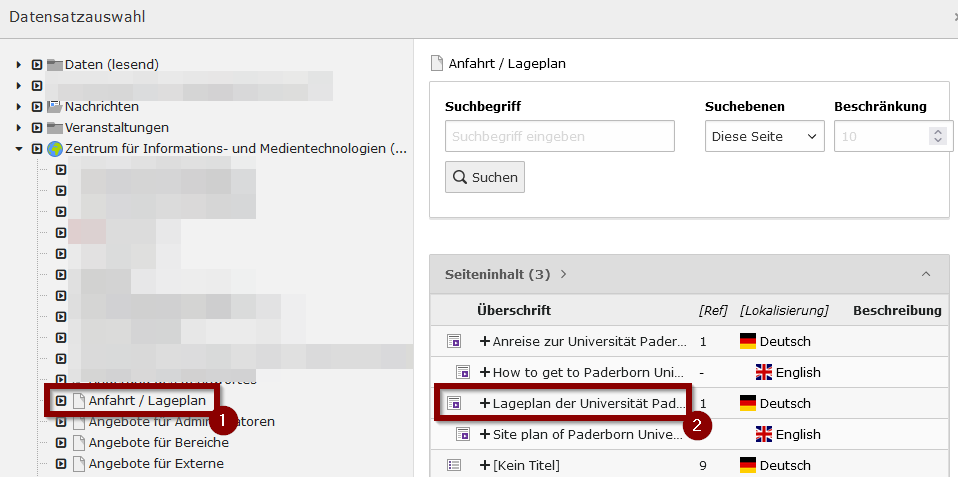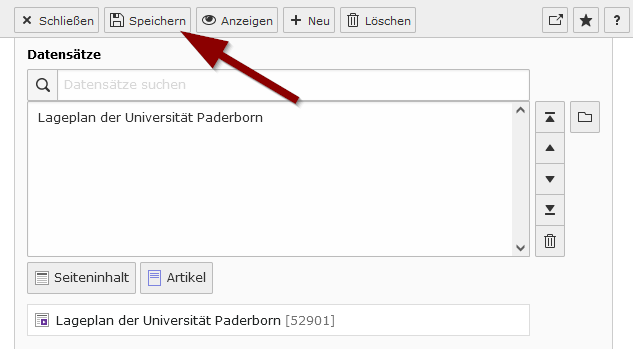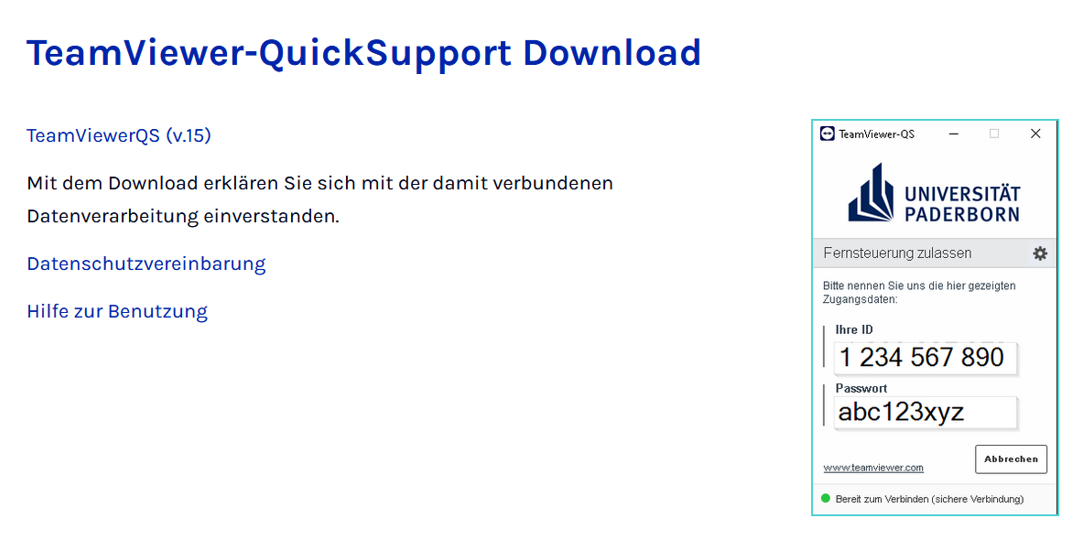TYPO3 - Inhaltselement Datensaetze einfuegen
Jnk (Diskussion | Beiträge) K (Textersetzung - „IMT“ durch „ZIM“) |
|||
| Zeile 65: | Zeile 65: | ||
<br clear=all> | <br clear=all> | ||
| − | [[Datei:Typo3-datensaetze-einfuegen-08.png|links|mini|ohne|850px|Beispiel: Das Support Tool des | + | [[Datei:Typo3-datensaetze-einfuegen-08.png|links|mini|ohne|850px|Beispiel: Das Support Tool des ZIM als Datensatz eingefügt]] |
<br clear=all> | <br clear=all> | ||
== Siehe auch == | == Siehe auch == | ||
* [[TYPO3]] | * [[TYPO3]] | ||
Version vom 17. Mai 2024, 13:38 Uhr
Allgemeine Informationen
| Anleitung | |
|---|---|
| Informationen | |
| Betriebssystem | Alle |
| Service | TYPO3 |
| Interessant für | Angestellte |
| HilfeWiki des ZIM der Uni Paderborn | |
Über das Inhaltselement "Datensätze einfügen" können Sie Datensätze mit anderen TYPO3-Inhaltselementen einfügen. Mit Hilfe des Inhaltselements Datensätze einfügen können Sie ein Element, das Sie auf einer Seite kreiert haben, unverändert in eine weitere Seite bzw. in weitere Seiten übertragen. Anders als beim Kopieren eines Elements brauchen und können Sie eventuell später notwendig werdende Änderungen nur am Originalelement vornehmen, nicht an den mittels Datensätze einfügen eingefügten Duplikaten.
Schritt-für-Schritt Anleitung[Bearbeiten | Quelltext bearbeiten]
Öffnen Sie die Seite, auf der Sie den Datensatz hinzufügen möchten.
- Klicken Sie auf
+ Inhalt, um ein neues Inhaltselement hinzuzufügen.
- Öffnen Sie den Tab "Besondere Elemente".
- Wählen Sie "Datensätze einfügen".
- Vergeben Sie einen Namen für den Datensatz.
- Ein aussagekräftiger Name hilft Ihnen, wenn das Inhaltselement später auf einer anderen Seite eingesetzt werden soll.
- Klicken Sie auf "Datensätze durchblättern", um einen Datensatz hinzuzufügen.
- Wählen Sie in der linken Spalte eine Seite aus.
- Wählen Sie in der rechten Spalte den gewünschten Datensatz aus.
- In diesem Beispiel wählen wir den Lageplan der Universität.
- Wir haben den Lageplan erfolgreich als Datensatz hinzugefügt.
- Klicken Sie auf Speichern um die Änderungen zu übernehmen.
- Auf die gleiche Weise können Sie weitere Datensätze hinzufügen.
Beispiele[Bearbeiten | Quelltext bearbeiten]
Hier sehen Sie zwei Beispiele, in denen Inhalte als Datensatz auf einer Webseite eingefügt wurden.